Visualização do registro dos dados do conteúdo
A visualização do registro dos dados do conteúdo da janela principal exibe a imagem e as informações do conteúdo no registro dos dados do conteúdo selecionado. As informações do conteúdo contêm informações de cada tipo de documento e podem ser editadas.
As informações do conteúdo para os vários registros dos dados do conteúdo do mesmo tipo de documento podem ser editadas todas ao mesmo tempo.
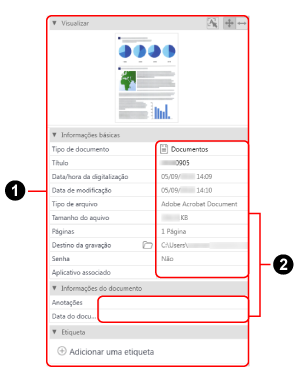
- Título das informações do conteúdo (
 )
) -
- Visualizar
-
A primeira página de uma imagem digitalizada em um registro dos dados do conteúdo que é selecionada na janela principal é exibida se o formato do arquivo da imagem for PDF ou JPEG.
Tornando a área de visualização maior ou menor, pode ampliar ou reduzir a imagem exibida em um tamanho que caiba na área de visualização.
Quando clica duas vezes na imagem, o visualizador do ScanSnap Home ou um aplicativo associado é iniciado.

Isto está disponível quando o tipo de documento para um registro dos dados do conteúdo é "Cartões de visitas" ou "Recibos".
Pode executar o reconhecimento do texto arrastando o ponteiro do mouse para marcar a sequência de caracteres com uma moldura e selecionando um item das [Informações do cartão de visitas] ou das [Informações do recibo].
Quando uma imagem que não uma imagem do documento que digitalizou com o ScanSnap é exibida, o botão está desativado.

Exibe a imagem inteira em um tamanho que se ajusta à área de visualização.

Exibe a imagem em um tamanho que se ajusta à área de visualização.
- Informações básicas
Exibe as informações básicas do registro dos dados do conteúdo selecionado como o título, o tipo de documento e a data e hora em que a digitalização foi efetuada.
Clicando
 em [Destino da gravação] abre o Explorador de Arquivos e exibe a pasta onde as imagens estão salvas.
em [Destino da gravação] abre o Explorador de Arquivos e exibe a pasta onde as imagens estão salvas.Os itens editáveis são os seguintes.
Tipo de documento
Exibe uma lista dos tipos de documento quando você editar informações do conteúdo.
DICAS-
Quando uma imagem digitalizada é salva em um formato PDF protegido por senha, o texto não pode ser reconhecido quando o tipo de documento é alterado. Por isso, as informações do conteúdo são exibidas sem nenhum valor.
-
Título
Se existirem sugestões de títulos disponíveis para um registro dos dados do conteúdo, uma lista das sugestões de títulos é exibida quando editar informações do conteúdo.
- Informações do documento
Aparece quando o tipo de documento de um registro dos dados do conteúdo selecionado é [Documentos]. Pode editar todos os itens.
Quando vários registros dos dados do conteúdo com o tipo de documento de [Documentos] são selecionados, pode alterar somente a [Data do documento] de uma vez.
- Informações do cartão de visitas
Aparecem quando o tipo de documento do registro dos dados do conteúdo selecionado é [Cartões de visitas]. Pode editar todos os itens.
Quando vários registros dos dados do conteúdo com o tipo de documento de [Cartões de visitas] são selecionados, pode alterar somente a [Data do cartão de visitas] de uma vez.
- Informações do recibo
Aparecem quando o tipo de documento do registro dos dados do conteúdo selecionado é [Recibos]. Pode editar todos os itens.
Quando vários registros dos dados do conteúdo com o tipo de documento de [Recibos] são selecionados, pode alterar somente a [Data do recibo] de uma vez.
- Informações da foto
Aparece quando o tipo de documento de um registro dos dados do conteúdo selecionado é [Fotos]. Pode editar todos os itens.
Quando vários registros dos dados do conteúdo com o tipo de documento de [Fotos] são selecionados, pode alterar somente a [Data da foto] de uma vez.
- Etiqueta
Exibe as etiquetas que são definidas no registro dos dados do conteúdo selecionado.
Pode adicionar uma etiqueta ou excluir uma etiqueta do registro dos dados do conteúdo.
Um registro dos dados do conteúdo pode ter até 100 etiquetas.
- Editando itens (
 )
) Selecione um registro dos dados do conteúdo na visualização da lista dos registros dos dados do conteúdo e, depois, clique no campo de entrada para tornar os itens das informações do conteúdo editáveis. Note que itens das informações do conteúdo que são exibidos em cinza não são editáveis.
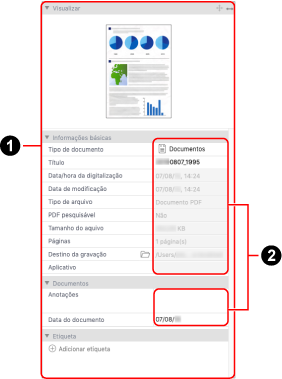
- Título das informações do conteúdo (
 )
) -
- Visualizar
-
A primeira página de uma imagem digitalizada em um registro dos dados do conteúdo que é selecionada na janela principal é exibida se o formato do arquivo da imagem for PDF ou JPEG.
Tornando a área de visualização maior ou menor, pode ampliar ou reduzir a imagem exibida em um tamanho que caiba na área de visualização.
Quando clica duas vezes na imagem, um aplicativo associado é iniciado.

Exibe a imagem inteira em um tamanho que se ajusta à área de visualização.

Exibe a imagem em um tamanho que se ajusta à área de visualização.
- Informações básicas
Exibe as informações básicas do registro dos dados do conteúdo selecionado como o título, o tipo de documento e a data e hora em que a digitalização foi efetuada.
Clicando
 em [Destino da gravação] abre o Finder e exibe a pasta onde as imagens estão salvas.
em [Destino da gravação] abre o Finder e exibe a pasta onde as imagens estão salvas.Os itens editáveis são os seguintes.
Tipo de documento
Exibe uma lista dos tipos de documento quando você editar informações do conteúdo.
DICAS-
Quando uma imagem digitalizada é salva em um formato PDF protegido por senha, o texto não pode ser reconhecido quando o tipo de documento é alterado. Por isso, as informações do conteúdo são exibidas sem nenhum valor.
-
Título
Se existirem sugestões de títulos disponíveis para um registro dos dados do conteúdo, uma lista das sugestões de títulos é exibida quando editar informações do conteúdo.
- Informações do documento
Aparece quando o tipo de documento de um registro dos dados do conteúdo selecionado é [Documentos]. Pode editar todos os itens.
Quando vários registros dos dados do conteúdo com o tipo de documento de [Documentos] são selecionados, pode alterar somente a [Data do documento] de uma vez.
- Informações do cartão de visitas
Aparecem quando o tipo de documento do registro dos dados do conteúdo selecionado é [Cartões de visitas]. Pode editar todos os itens.
Quando vários registros dos dados do conteúdo com o tipo de documento de [Cartões de visitas] são selecionados, pode alterar somente a [Data do cartão de visitas] de uma vez.
- Informações do recibo
Aparecem quando o tipo de documento do registro dos dados do conteúdo selecionado é [Recibos]. Pode editar todos os itens.
Quando vários registros dos dados do conteúdo com o tipo de documento de [Recibos] são selecionados, pode alterar somente a [Data do recibo] de uma vez.
- Informações da foto
Aparece quando o tipo de documento de um registro dos dados do conteúdo selecionado é [Fotos]. Pode editar todos os itens.
Quando vários registros dos dados do conteúdo com o tipo de documento de [Fotos] são selecionados, pode alterar somente a [Data da foto] de uma vez.
- Etiqueta
Exibe as etiquetas que são definidas no registro dos dados do conteúdo selecionado.
Pode adicionar uma etiqueta ou excluir uma etiqueta do registro dos dados do conteúdo.
Um registro dos dados do conteúdo pode ter até 100 etiquetas.
- Editando itens (
 )
) Selecione um registro dos dados do conteúdo na visualização da lista dos registros dos dados do conteúdo e, depois, clique no campo de entrada para tornar os itens das informações do conteúdo editáveis. Note que itens das informações do conteúdo que são exibidos em cinza não são editáveis.